Cómo grabar reuniones de Microsoft Teams con el celular fácilmente

En el artículo del día de hoy hablaremos sobre ¿Cómo grabar una reunión o clase en Microsoft Teams desde el celular? Teams es una plataforma de comunicación diseñada por Microsoft, la cual tiene entre sus objetivos eliminar los correos electrónicos en exceso, dando una mejor interacción a través de esta plataforma, que puede ser usada desde empresas multinacionales hasta empresas pequeñas.
Microsoft Teams no se usa únicamente en el campo laboral, sino que es también utilizada en el ámbito educativo, donde los profesores hacen uso de las reuniones de Teams para dar clase. Microsoft Teams está empezando a ganar popularidad entre las personas que desean tener un encuentro virtual a distancia o ser más organizados con su equipo de trabajo, por lo cual podemos tener aún algunas dudas sobre su uso.
Es por esto, que responderemos a una de las preguntas más comunes sobre el uso de esta plataforma, siendo ¿Cómo puedo grabar una reunión o clase en Microsoft Teams desde mi celular? Además de esto, analizaremos otras aplicaciones que nos pueden ayudar con la misma labor de grabar la pantalla en un encuentro de Microsoft Teams.
Cómo iniciar una reunión en Teams
Para iniciar una reunión primero debes ejecutar la aplicación Teams, luego debes fijarte en el panel izquierdo y ubicar la sección: "Entradas", allí tendrás que ubicar un botón con la palabra "Reunirse", podrás verlo en la esquina superior derecha. Una vez hagas esto, deberás colocar un nombre a la reunión relacionada con el motivo de la misma, también debes elegir si deseas que esta reunión sea con video o solo llamada. Una vez que termines de elegir estas características para la reunión, pulsa el botón "Unirse ahora", y listo, la reunión comenzará.
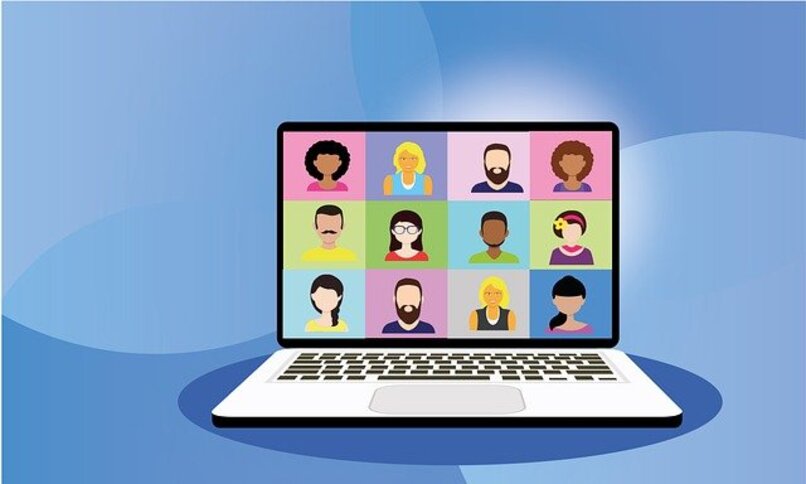
¿Quién puede iniciar una grabación en Microsoft Teams?
Microsoft Teams es una plataforma bastante seria con la que dar clases, siendo su uso de confianza para una gran cantidad de profesores en varios centros educativos. Sin embargo, tanto algunos profesores como otras personas no están tan familiarizados con la interfaz, la plataforma o la aplicación de Microsoft Teams, desconociendo algunas de sus funciones que son útiles para los encuentros en línea como lo puede ser grabar una reunión.
Parte de la modalidad de trabajo y estudio digital, consiste en una mejor y más apropiada administración del tiempo, por lo cual grabar una clase o una reunión es de suma importancia para hacer vida de forma online. A continuación, explicamos cómo hacerlo.
Grabar reunión en Microsoft Teams
Una vez nos encontremos en una reunión de Microsoft Teams, debemos ir a controles de la reunión, entrando luego a "más opciones" donde encontraremos la opción de grabar la reunión. Para detener la grabación de pantalla debemos seguir los mismos pasos de antes, a diferencia que, en vez de aparecer la opción de grabar la reunión, nos permite dejar de grabar la reunión.
Es importante que la aplicación esté actualizada, estando en la última versión. Desde las últimas actualizaciones, los videos de la reunión grabada, se encontrarán en OneDrive.
¿Cuáles son las alternativas de grabación a Microsoft Teams desde el celular?
Habiendo visto cómo grabar una reunión en Microsoft Teams, habrá algunos usuarios que prefieren grabar sus reuniones de Microsoft Teams con un programa externo. A la hora de grabar pantallas, existe una gran cantidad de aplicaciones que nos ofrecen el mismo servicio, por lo que podríamos demorar intentando conseguir la adecuada para nosotros. Para eso te daremos algunas de las mejores aplicaciones para grabar pantallas.

DU Recorder
De la primera aplicación que hablaremos el día de hoy es DU recorder. Esta aplicación nos ofrece la opción de grabar la pantalla de nuestro teléfono, con la que podremos grabar nuestra reunión por Microsoft Teams sin ningún problema. Nos da una buena calidad de grabación y sin un límite de tiempo a la hora de grabar, soportando largos encuentros virtuales.
Screen Recorder REC
Otra aplicación que nos permite grabar la pantalla de nuestro teléfono, es Screen Recorder REC, dándonos una buena calidad de video con la posibilidad de grabar audios desde el micrófono de nuestro teléfono.
¿Dónde se almacenan las grabaciones de Microsoft Teams?
Microsoft Teams almacena las grabaciones de reuniones en OneDrive o SharePoin, según el tipo de reunión que se emitió, si es para su canal, las grabaciones quedarán guardadas en una carpeta llamada Grabaciones esta carpeta la podrás encontrar en los archivos del canal, en cambio si la reunión no es una grabación de su canal, la podrá encontrar en una carpeta llamada Grabaciones del directorio de OneDrive de la persona que comenzó la grabación.
Esperamos que te haya sido útil este artículo sobre ¿Cómo puedo grabar una reunión o clase en Microsoft Teams desde mi celular? Donde además vimos algunas opciones aplicaciones que también nos pueden ayudar para grabar pantallas.